Обмен 1С с ИС МП для маркировки: настройка, подключение, токен авторизации
Настройка обмена 1С с ИС МП
Обмен между 1С и Информационной системой маркировки и прослеживаемости (ИС МП), работающей через систему Честный ЗНАК, включает регистрацию в системе и создание станции управления заказами, подключения к ней со стороны 1С и получение и обновление токена авторизации. Ниже приведена подробная инструкция.
Регистрация в системе Честный ЗНАК
Для работы с маркировкой необходимо зарегистрироваться в системе «Честный знак», которая управляется Центром развития перспективных технологий (ЦРПТ). Для регистрации вам понадобятся:
- Квалифицированная электронная подпись (КЭП), соответствующая требованиям ФЗ № 63 «Об электронной подписи». КЭП должна быть выпущена аккредитованным удостоверяющим центром.
- ИНН и КПП вашей компании для заполнения регистрационных данных.
- Паспортные данные руководителя организации.
- Криптографическое ПО КриптоПро или Рутокен. Если его нет, то ссылки на скачивание будут предложены на странице регистрации в Честном Знаке. Необходимо приобрести лицензионный ключ на эти программы.
Страница регистрации: https://markirovka.crpt.ru/login-kep
- Выберите установленную подпись. Система сама заполняет часть данных для регистрации. Введите контактные данные ответственного лица и отправьте заявку на регистрацию.
- После подтверждения заявки войдите в личный кабинет.
- Заполните недостающие данные, включая товарные группы и вашу роль в цепочке поставок.
- На следующем шаге вводим банковские реквизиты организации.
- И наконец, данные ответственного представителя.
- В кабинете вам будет доступна та группа товара, которую вы выбрали. При необходимости можно будет добавить дополнительные группы.
Регистрация в Честном ЗНАКе
Настройка подключения в 1С
Чтобы перейти к настройкам ИС МП в 1С, пройдите в Продажи → Обмен с ИС МП (Обувь, одежда, табак…). При этом ваш пользователь должен обладать правами администратора, а на компьютере должен быть установлен сертификат электронной подписи и программное обеспечение КриптоПро. Разверните Настройки и справочники, затем перейдите последовательно в следующие вкладки:
Обмен с ИС МП в 1С
Настройка электронной подписи для работы с Честным ЗНАКом из 1С
Для подключения к 1С к Честному Знаку вам понадобиться добавить в 1С сертификат электронной подписи, которая используется для работы с Честным ЗНАКом.
- Чтобы добавить сертификат, заходим в НСИ и Администрирование, интеграция с ИС МП. Переходим в окно “Сертификаты для подписи сообщений и авторизации на сервере”. Нажимаем на кнопку Добавить, заполняем организацию. Далее необходимо создать сертификат. 1С покажет тот сертификат, который установлен у вас на компьютере. Выберите и добавьте его, необходимо будет ввести пароль для электронной подписи.
- После добавления сертификата, он появится в списке доступных сертификатов. Выберите его.
- Вы можете предоставить доступ к сертификату тем пользователям, которые занимаются маркировкой. В том же окне нажмите на стрелочку вниз рядом с сертификатом, Показать все, щелкните правой кнопкой мыши по сертификату и выберите Изменить. В поле Используют выберите и добавьте нужных пользователей.
- Данный сертификат подписи должен быть установлен на компьютере этого пользователя.
Подключение к станции управления заказами в 1С
Теперь приступаем к добавлению станции управления заказами и настройке соединения с Честным ЗНАКом. Из того же раздела, НСИ и Администрирование, Интеграция с ИС МП, открываем окно “Параметры подключения к СУЗ”. Нажимаем “Создать”, в первом поле СУЗ нажимаем на плюс, чтобы создать новую СУЗ.
Параметры подключения к СУЗ
Для добавления СУЗ в 1С понадобится ее идентификатор OMS ID, который можно получить в личном кабинете Честного ЗНАКа. Перейдите в раздел Управление заказами, Устройства. Вверху справа вы увидите искомый ID. Скопируйте его, внесите в 1С.
Скопируйте строку OMS ID в Честном ЗНАКе. Также вам понадобится создать устройство и скопировать идентификатор соединения.
Также укажите наименование станции и формат обмена. Последний формат - V3. Запишите и закройте.
Станция управления заказами: добавление в 1С
- Далее в настройках обмена заполните оставшиеся поля. Чтобы внести идентификатор соединения, вернитесь в кабинет Честный ЗНАК на открытую вкладку с Устройствами. Создайте новое устройство и скопируйте его ID.
- Поле “Токен” оставьте пустым, так как используется динамический токен, который периодически обновляется.
Идентификатор соединения возьмите из кабинета Честный ЗНАК, скриншот выше.
Обновление динамического токена авторизации
- Обновляем токен. Токен действует всего 9 часов, поэтому пользователь, который получил право использовать КЭП при настройке электронной подписи, должен время от времени его обновлять.
- Нужно пройти Продажи → Обмен с ИС МП (Обувь, одежда, табак…) → См. также → Токены авторизации. Выберите токен и нажмите “Актуализировать”. Время действия токена обновится.
Работа в тестовом контуре ЦРПТ
Для проверки интеграции рекомендуется использовать тестовый контур системы «Честный знак», который находится по адресу. Он позволяет:
Адрес для регистрации в тестовом контуре https://markirovka.sandbox.crptech.ru/login-kep
- Выполнять обмен данными без реального ввода товаров в оборот.
- Проверять корректность формирования документов.
- Тестировать работу программного обеспечения.
Адрес для регистрации в тестовом контуре https://markirovka.sandbox.crptech.ru/login-kep
Вопросы и ответы
Как добавить токен авторизации ИС МП в 1С?
После настройки интеграции с ИС МП, а также добавления СУЗ и настройки электронной подписи, динамический клиентский токен отображается в 1С автоматически. Его можно посмотреть и актуализировать на вкладке Токены авторизации (Продажи → Обмен с ИС МП (Обувь, одежда, табак…) → См. также → Токены авторизации).
Может ли любой человек обновить токен авторизации?
Токен авторизации может обновить только тот пользователь, который есть в списке пользователей сертификата электронной подписи. Также он должен обновлять токен с того устройства, на котором установлена электронная подпись.
После настройки интеграции с ИС МП, а также добавления СУЗ и настройки электронной подписи, динамический клиентский токен отображается в 1С автоматически. Его можно посмотреть и актуализировать на вкладке Токены авторизации (Продажи → Обмен с ИС МП (Обувь, одежда, табак…) → См. также → Токены авторизации).
Может ли любой человек обновить токен авторизации?
Токен авторизации может обновить только тот пользователь, который есть в списке пользователей сертификата электронной подписи. Также он должен обновлять токен с того устройства, на котором установлена электронная подпись.
О компании Клеверенс
Компания Клеверенс является разработчиком ПО для терминалов сбора данных. За 20 лет с мобильными приложениями Клеверенс интегрировано более 400 единиц торгового оборудования и все распространенные учетные системы. Тысячи складов в России и за рубежом автоматизированы с помощью Клеверенс.
Партнерская сеть Клеверенс — это сотни опытных специалистов по всей России, в которых мы уверены.
Партнерская сеть Клеверенс — это сотни опытных специалистов по всей России, в которых мы уверены.

Получить консультацию
Расскажем, как автоматизировать склад. Рассчитаем минимальную и оптимальную стоимость внедрения штрих-кодов и ТСД
«Нажимая на кнопку, вы даете согласие на обработку персональных данных и соглашаетесь c политикой конфиденциальности»
117105, г. Москва, Варшавское шоссе, д. 37А
Отдел продаж: +7 (495) 662-98-03
sales@cleverence.ru
Пн-пт: с 07-00 до 19-00
Скачать бесплатную
пробную версию
пробную версию


© Клеверенс 2023
Политика конфиденциальности
Подписывайтесь на наши соцсети




Подписаться на новости
Продукты
Возможности
Для складов
Для магазинов
Для учреждений
Онлайн-магазин и
доставка
Для производств
Кейсы
Библиотека
База знаний
Техническая поддержка
Обновления ПО
Обучение
Партнерский раздел
Личный кабинет
О Компании




